CAD文字刷(TEXTMATCH)是一款專門針對文字的格式匹配工具,除了可以實現文字基本屬性的匹配,如顏色、字體、高度、對齊、角度,還可以實現內容和圖層的匹配。本篇CAD教程就和小編一起來了解一下浩辰CAD軟件中CAD文字刷的具體使用步驟吧!
1. 在浩辰CAD軟件中打開圖紙文件,輸入CAD文字刷命令:TEXTMATCH,點擊回車鍵;或者是在菜單欄中依次點擊【文字】—【文字刷】。如下圖所示:

2. 執行命令后命令行提示:請選擇樣本文字[設置(S)],此時程序默認使用上一次的匹配設置,如需修改設置,可輸入S并點擊回車鍵,即可調出【文字匹配設置】對話框,在【文字匹配設置】對話框中根據自身需求勾選需要的匹配條件后,點擊【確定】。如下圖所示:
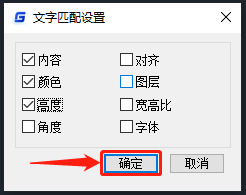
3. 根據命令行提示在圖紙中選擇樣本文字。如下圖所示:
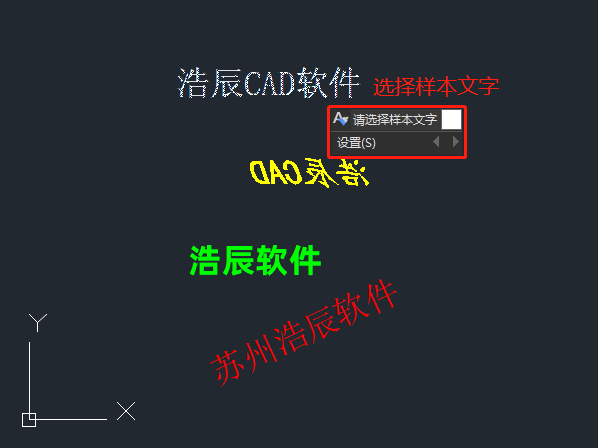
4. 選擇匹配文字,可直接選擇多個匹配文字實現連續匹配。由于設置中僅勾選了匹配文字內容、顏色、高度,所以匹配后的文字內容、顏色、高度與樣本文字相同,其他特性不變。最終效果圖如下:
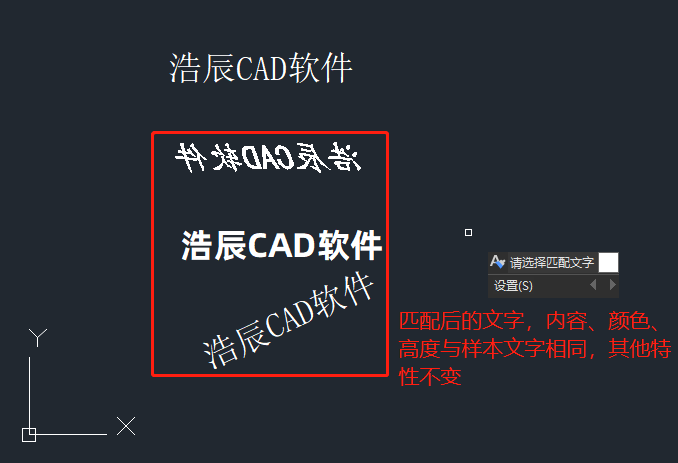
上述CAD教程中小編給大家分享了浩辰CAD軟件中CAD文字刷的具體使用步驟,是不是很簡單呢?在后續的教程文章中小編將會給大家分享更多CAD實用技巧,對此感興趣的設計師小伙伴們一定要關注浩辰CAD軟件官網教程專區哦!
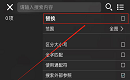
2023-09-22
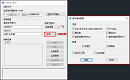
2023-09-06

2023-08-16

2023-08-10

2023-07-14

2023-07-07

2023-05-17
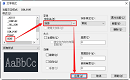
2023-05-11
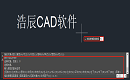
2023-03-28
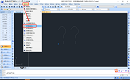
2023-03-09

2023-02-21

2022-12-30
